
Всем привет! Сегодня я расскажу вам, как очистить диск C на Windows 10. И начнем с рубрики вредных советов из интернета – советую прочесть данное вступление. По подобному вопросу на первом месте в поиске вылезает пара «профессиональных» статей с несколькими не очень полезными шагами по очистке системного диска. Поэтому начнем с их короткого разбора.
Сначала советуют отключить или вообще удалить точку восстановления. Да, места при этом станет больше. Но удалять или отключать данную функцию ни в коем случае нельзя. Сколько раз эта штука меня спасала от переустановки Виндовс 10. Следующий совет уже немного попроще – идет совет уменьшений или выключения файла подкачки.
Даже если у вас достаточно оперативной памяти (16 или 32 ГБ), то убирать его не рекомендуется.
В таком случае куда именно будут сохраняться временные файлы, если не хватит оперативы?! В таком случае есть вероятность поймать синий экран. Виндовс 10 при этом работает так – чем больше есть ОЗУ, тем больше она всегда будет забита, такой принцип есть именно на десятке. По-моему, на 7 и XP подобного не было, но могу ошибаться. Да, я понимаю, что там есть оптимизация работы с памятью, но, а что, если что-то пойдет не так? – лучше её не отключать.
Как почистить диск C: от Мусора и других ненужных файлов в 2023 году
Следующее, что советуют, и что делать НЕЛЬЗЯ – это ручное удаление папки «WinSxS». Да, папка весит много и её размер можно уменьшить. Но прямое удаление делать нельзя, так как там могут храниться некоторые файлы, которые сейчас работают с операционной системой. Следующий совет – не совсем вредный, но пользоваться я им не советую.
Совет следующий – это включения функции «Compact OS». В таком случае большая часть системных файлов сжимается, и как итог – места на диске становится меньше. Но есть два существенных минуса. При обращении к этим файлам система постоянно возвращает эти файлы в исходное состояние. То есть идет постоянное перезаписывание данных, что плохо сказывается на долговечность жесткого диска.
Второй минус – система начинает сильно тормозить. Причем это замечается куда сильнее на старых ПК с HDD.
С вредными советами мы закончили, далее ниже я опишу все шаги, которые помогут безболезненно очистить системный том. Поехали!
ШАГ 1: Корзина

Начнем очистку диска C с Windows 10 с самого очевидного. В 99% случаев пользователь использует удаление данных, переносом их в корзину. В таком случае подобные файлы хранятся там, но не удаляются, до тех пор, пока эту корзину не очистят вручную. Как вы уже догадались, в операционной системе Windows корзина хранится там же где и система. Поэтому в первую очередь откройте корзину.
Сначала посмотрите, чтобы там не было нужных файлов. Пока их еще можно восстановить. К сожалению, открыть файлы невозможно с корзины. То есть сначала их нужно восстановить, а уже потом просмотреть. Если вы забыли, где хранился файл, посмотрите в столбец «Исходное расположение».
В самом конце нажмите «Очистить корзину», чтобы удалить эти файлы.
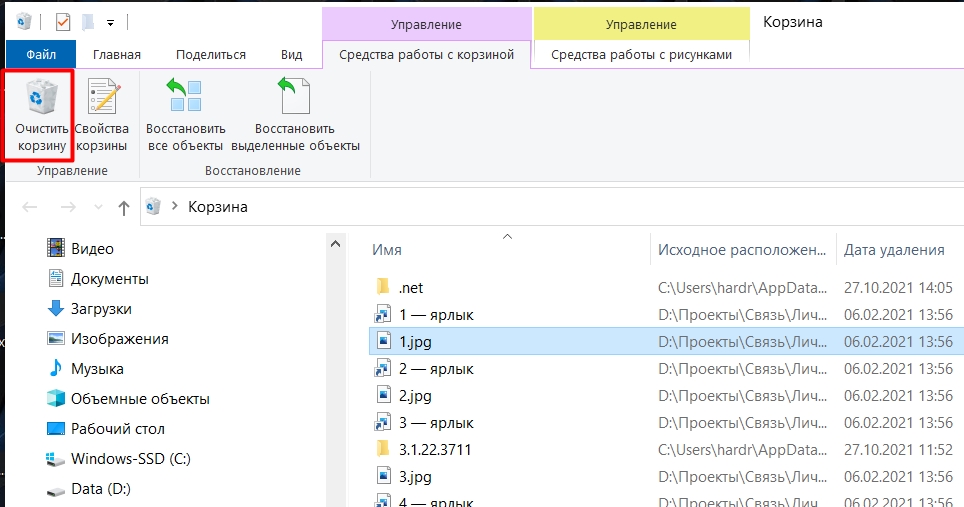
ШАГ 2: Папка «Загрузка»
Откройте проводник или «Этот компьютер». Видите, папку «Загрузки»? Обычно в неё по умолчанию загружаются все файлы, скаченные с браузера. Поэтому стоит туда зайти и удалить все лишнее. Если какие-то файлы вам нужны, то я советую их перенести на другой диск: D, E и т.д.
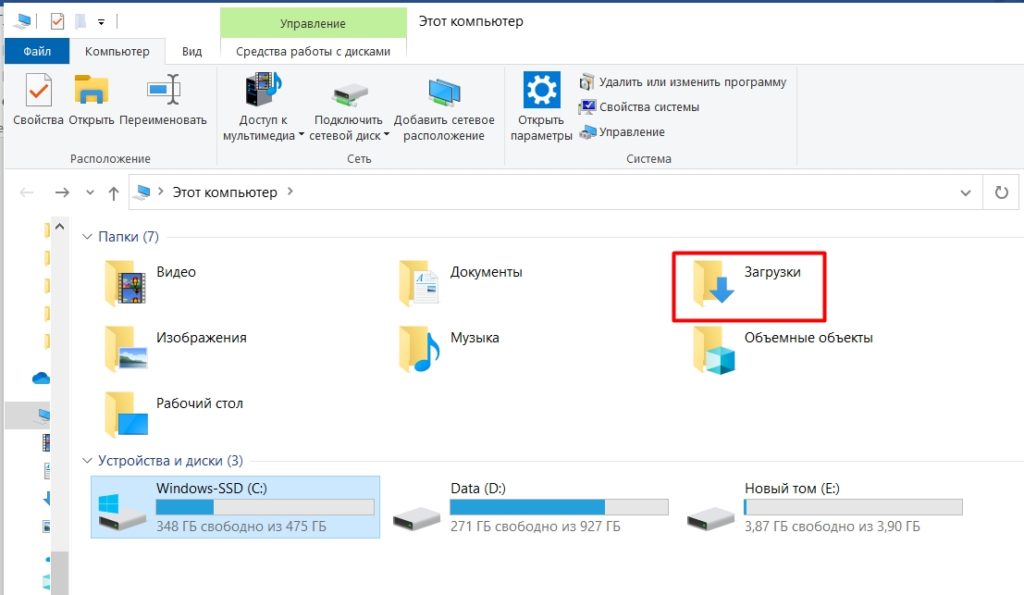
ШАГ 3: Чистка кеша браузера
Как правило, браузер устанавливается на системный диск. Браузер – это такая программа, которая любит сохранять кеш сайтов. Это нужно для того, чтобы эти же сайты в будущем быстрее открывались, ведь подгрузка идет не из интернета, а с кэша. Проблема в том, что этот кеш может весить достаточно много – поэтому его периодически стоит удалять.
Откройте браузер, которым вы активно пользуетесь. После этого одновременно зажимаем клавиши Shift + Ctrl + Del . Откройте окно очистки истории. Выбираем пункты:
- История браузера.
- История скачиваний.
- Пункт, где написано про кеш.
Жмем по кнопке «Удалить данные».
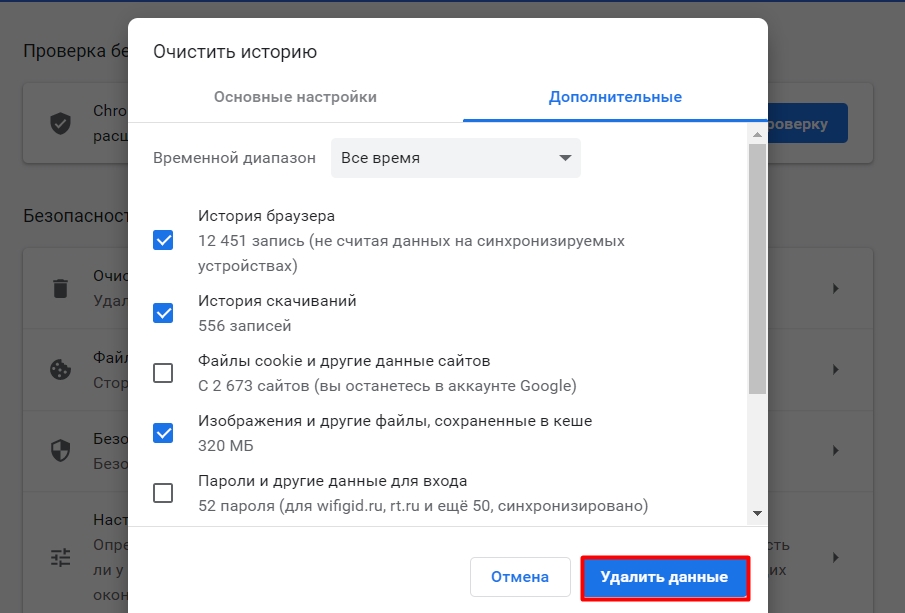
ШАГ 4: Удаление приложений
По умолчанию, когда человек устанавливает программу, он не меняет директорию установки. Как правило – это системный диск «C» и папка «Program Files». Лучше всего удалить те программы, которыми вы не пользуетесь и не будете пользоваться.
- «Пуск» – «Параметры».
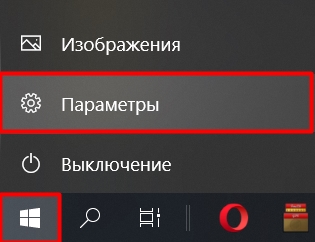
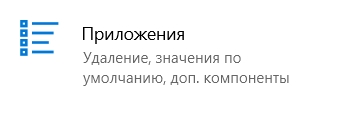
- В первом же разделе пролистайте чуть ниже. Вы увидите все установленные программы. Пройдитесь и удалите лишние и ненужные. Для удаления, нужно выбрать приложение с помощью левой кнопкой мыши. Далее вы увидите две кнопки. Есть также возможность переместить программу на другой диск.
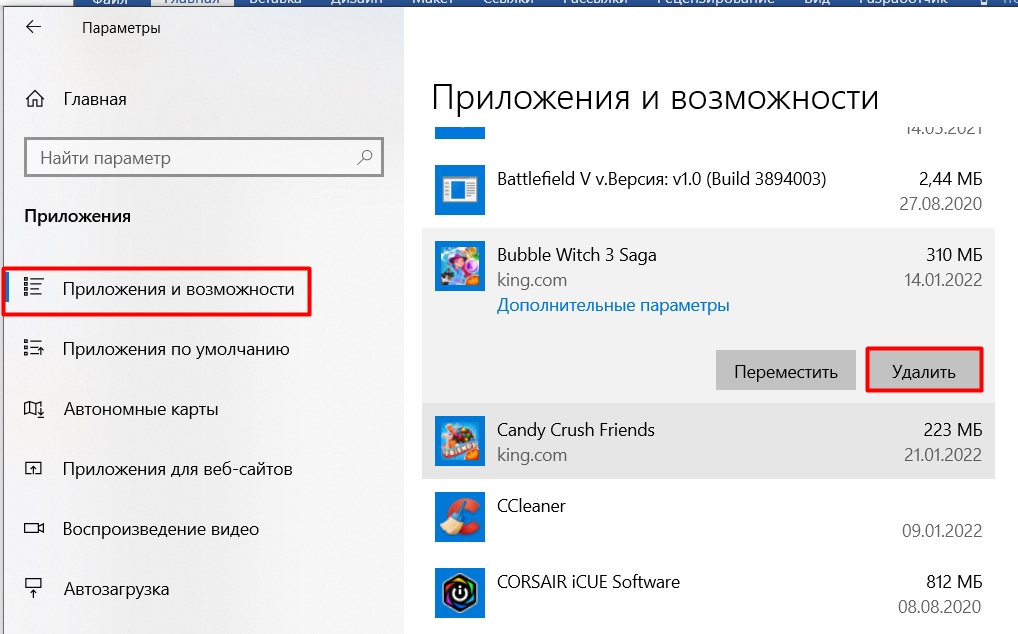
ШАГ 5: Временные файлы системы
За время работы ОС она накапливает много временных файлов, которые, как правило, в будущем не нужны. Поэтому их стоит удалить вручную. Это позволит существенно освободить место на диске C на Windows 10.
- Заходим в параметры Виндовс 10.
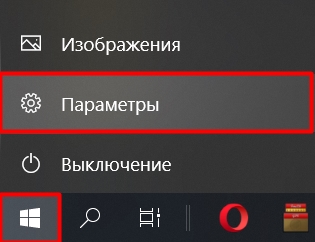
- Находим раздел «Система».
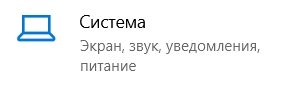
- Заходим в подраздел «Память». Как видите, в моем случае у меня накопилось уже почти 6 ГБ временных файлов, которые можно удалить – выбираем пункт «Временные файлы».
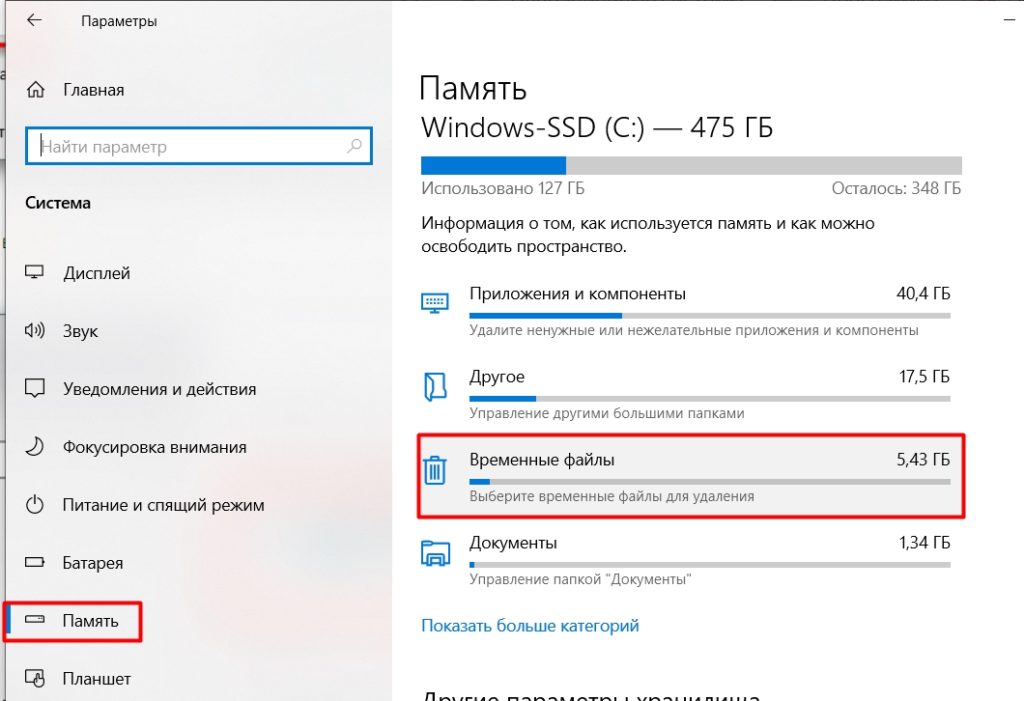
- Подождите, пока пройдет сканирование, и жмем «Удалить файлы».
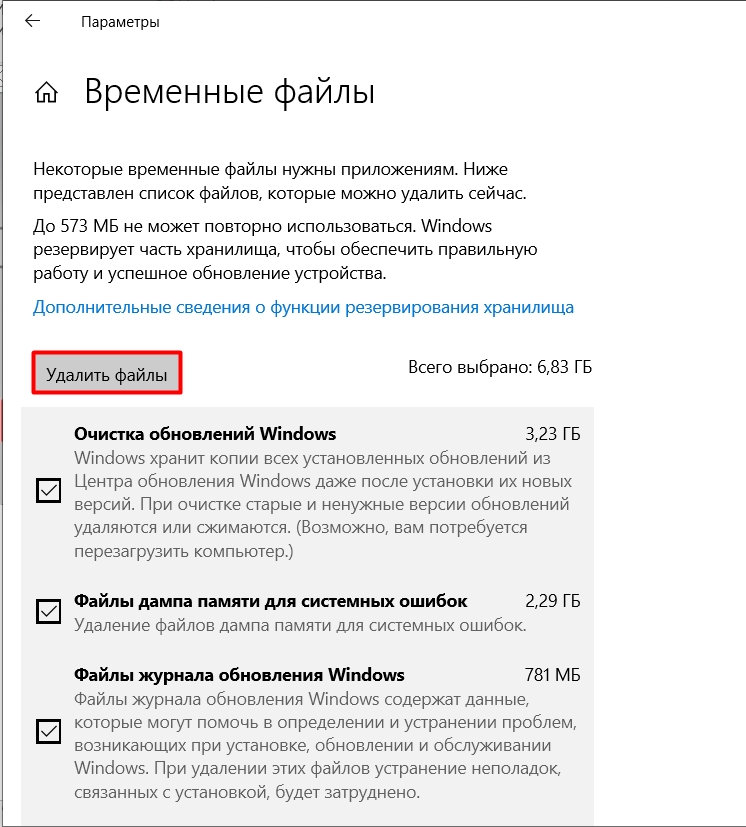
- Это еще не все, нам нужно удалить данные и кеш для установленных программ. Переживать не стоит, так как система в таком случае будет удалять очень старые файлы, которые давно уже не используются. Перейдите на один шаг назад и выше откройте ссылку «Настроить контроль памяти или запустить его». Пункт может называться: «Изменить способ автоматического освобождения места».
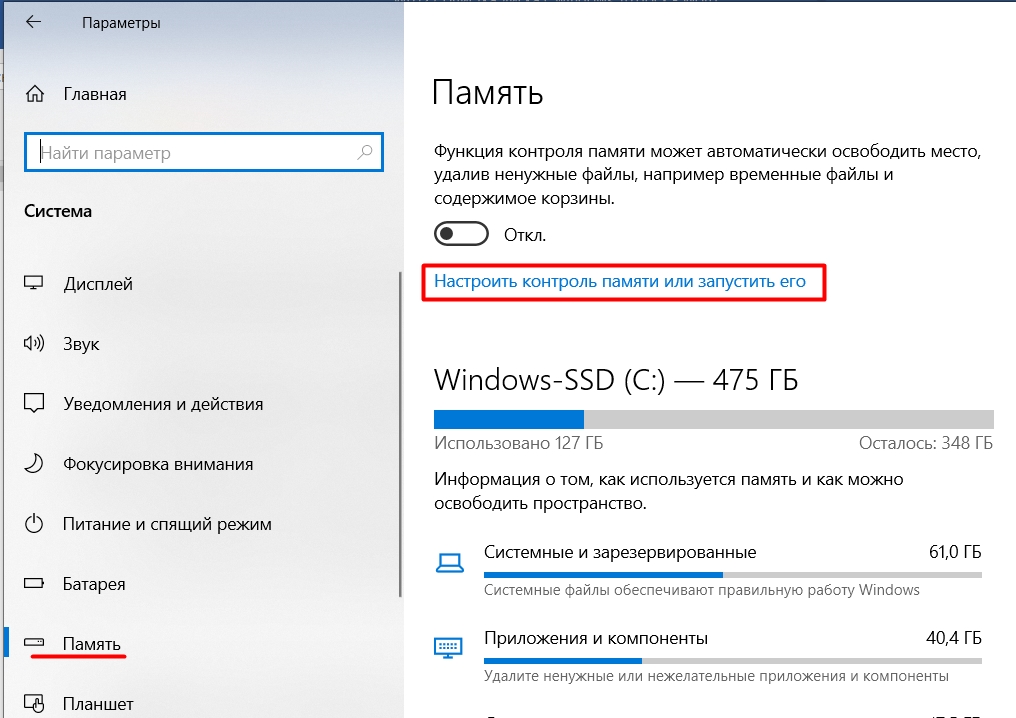
- Чуть ниже установите галочку удаление временных файлов и жмем по кнопке очистки.
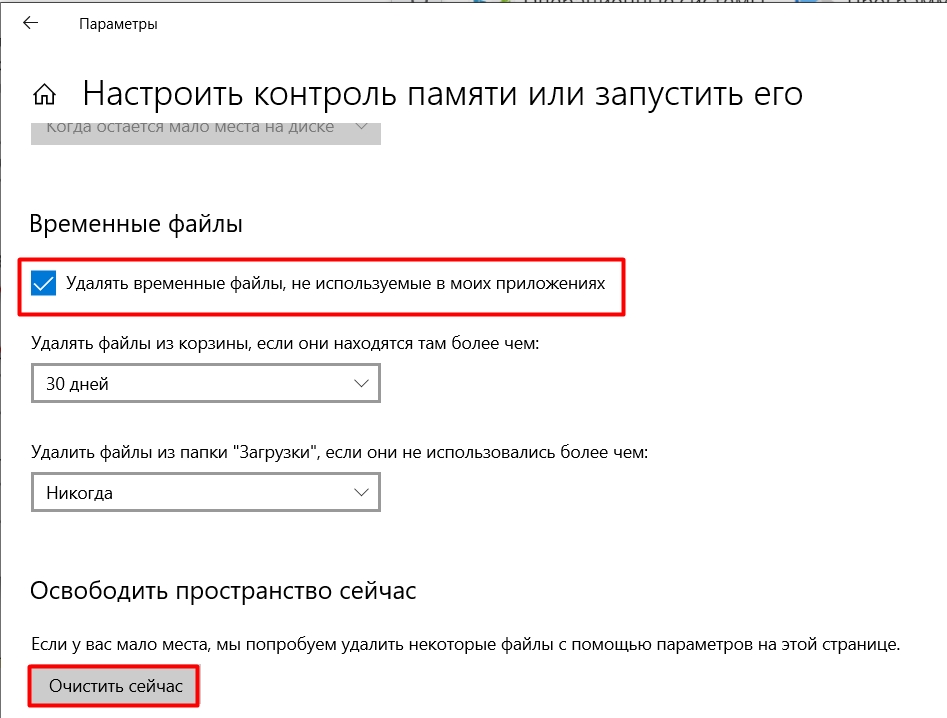
ШАГ 6: Отключение гибернации
Режим гибернации – это когда делается полный слепок системы с запущенными программами, сохраняется на жесткий диск (в системный раздел), а потом отключается подача электроэнергии. То есть комп выключается. В момент включения система быстро загружается с этого слепка. В итоге все программы, которые были запущены ранее будут открыты вместе с окнами и файлами.
Звучит круто, но есть два существенных минуса. Слепок системы хранится на диске «C», там же где сохранена система, и весит такой файл очень много. Минус второй – идет постоянное перезаписывание слепка на жесткий носитель. Если HDD еще может как-то это выдержать, то тот же SSD может быстро посыпаться.
Поэтому если вы всегда выключаете компьютер или переводите его в сон, то данную функцию лучше отключить. Открываем командную строку с правами администратора.
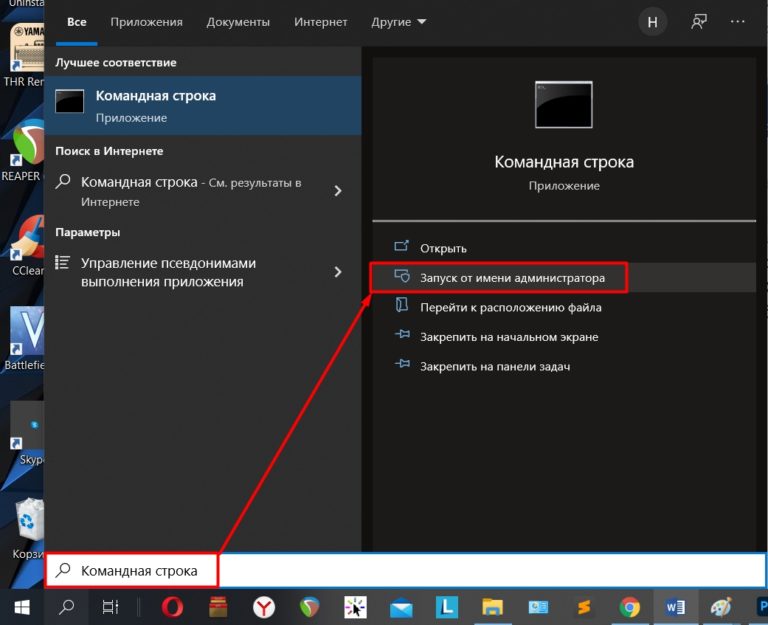
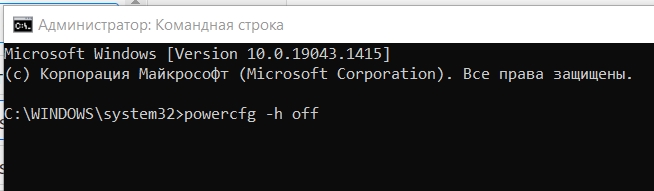
Если по каким-то причинам она не работает, то используем другую команду:
powercfg.exe /hibernate off
ШАГ 7: Удаление папки Windows.old и старых обновлений
Папка Windows.old – это папка предыдущей версии системы. Она создается после установки Windows 10 с предыдущих версий Windows 7 и 8. Там хранится полный образ старой системы. Он нужен для того, чтобы можно было откатиться назад, в случае если вам не понравится данная версия или начнутся какие-то проблемы, например, с драйверами или программами.
Второй момент, когда появляется эта папка – это глобальное обновление самой десятки. Данная папка может занимать уйму места. Если вы не собираетесь делать откат, то стоит её удалить.
- Откройте компьютер и зайдите в свойства вашего диска.
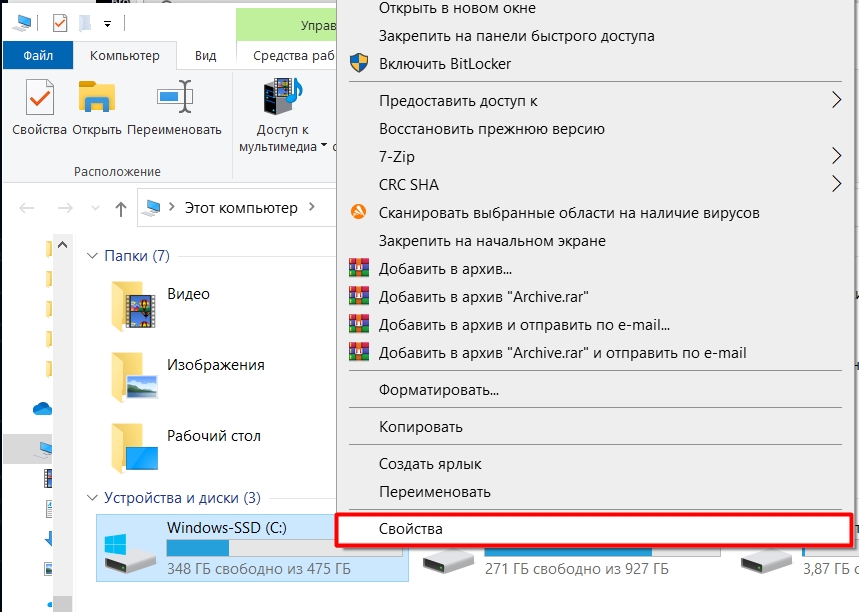
- На вкладке «Общие» кликаем по кнопке очистки диска.
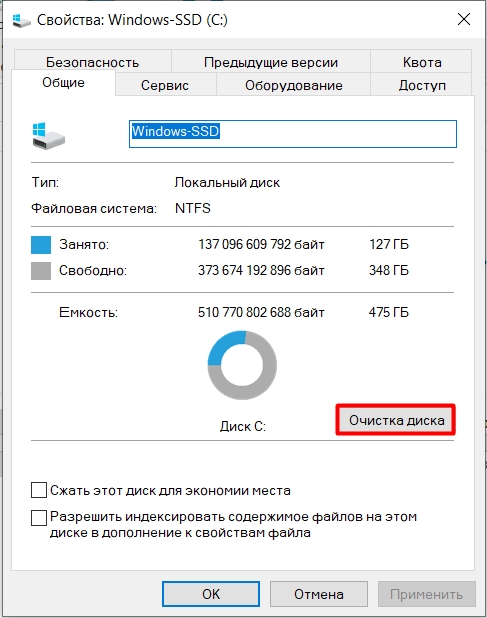
- «Очистить системные файлы».

- Ставим галочку напротив надписи: «Предыдущие установки Windows». Если её нет, то находим пункт обновлений, а также журналы обновлений.

- Жмем «ОК» и «Удалить».
ШАГ 7: Удаление старых обновлений
Кеш и сами обновления хранятся в отдельной папке в системе и, как правило, занимают очень много места. Если система работает нормально, то можно их спокойно удалять. Открываем проводник и проходим по пути:
C:WindowsSoftwareDistributionDownload
Выделяем все что там есть. И для удаления в обход корзины используем сочетание клавиш Shift + Del . Откроется окно, где нужно выбрать «Да».
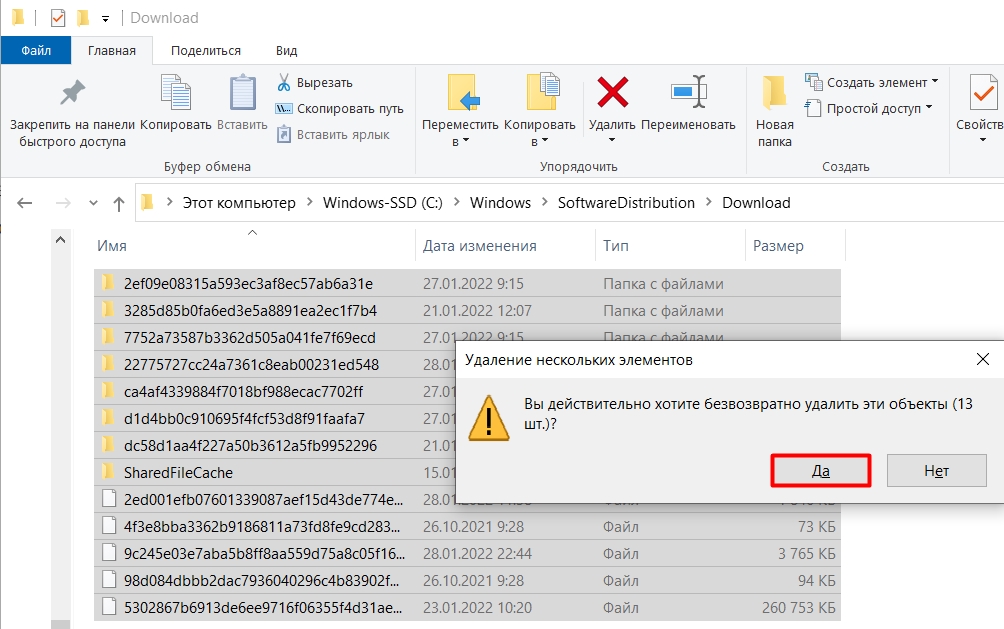
ШАГ 8: Уменьшение папки WinSxS
Почти на всех сайтах рекомендуется полное удаление данной папки, чего категорически делать нельзя. В самом начале я уже написал почему. Но можно уменьшить её размер с помощью специальной команды. Запускаем консоль с правами админа. Сначала мы проведем анализ – вводим команду:
Dism.exe /online /cleanup-image /AnalyzeComponentStore
Смотрим, что написано в строке «Рекомендуется очистка хранилища компонентов». Если вы видите, что там написано «ДА», то приступаем к очистке.
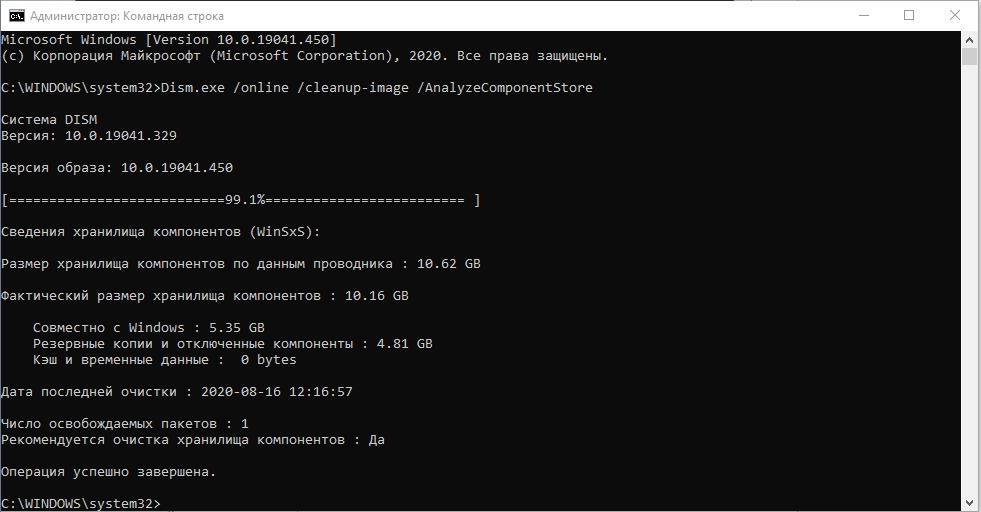
Dism.exe /online /cleanup-image /StartComponentCleanup
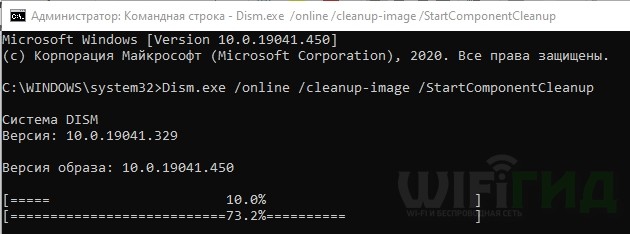
Папка не будет удаляться полностью – она всего лишь уменьшится в размере.
ШАГ 9: CCleaner
Просто шикарная программа, по удалению всего лишнего с системного диска. Многие спросят – а почему ты не указал её сразу? Дело в том, что она хоть и автоматизирует многие процессы по очистке, но удаляет не все. Поэтому мы предыдущие шаги делали вручную. Например, ту же самую папку «WinSxS» она не трогает.
Скачиваем и устанавливаем бесплатную версию. Перед запуском закройте все работающие программы, в том числе браузер. Запускаем, переходим на вкладку «Стандартной очистки», проводим анализ и выполняем удаление всего лишнего.
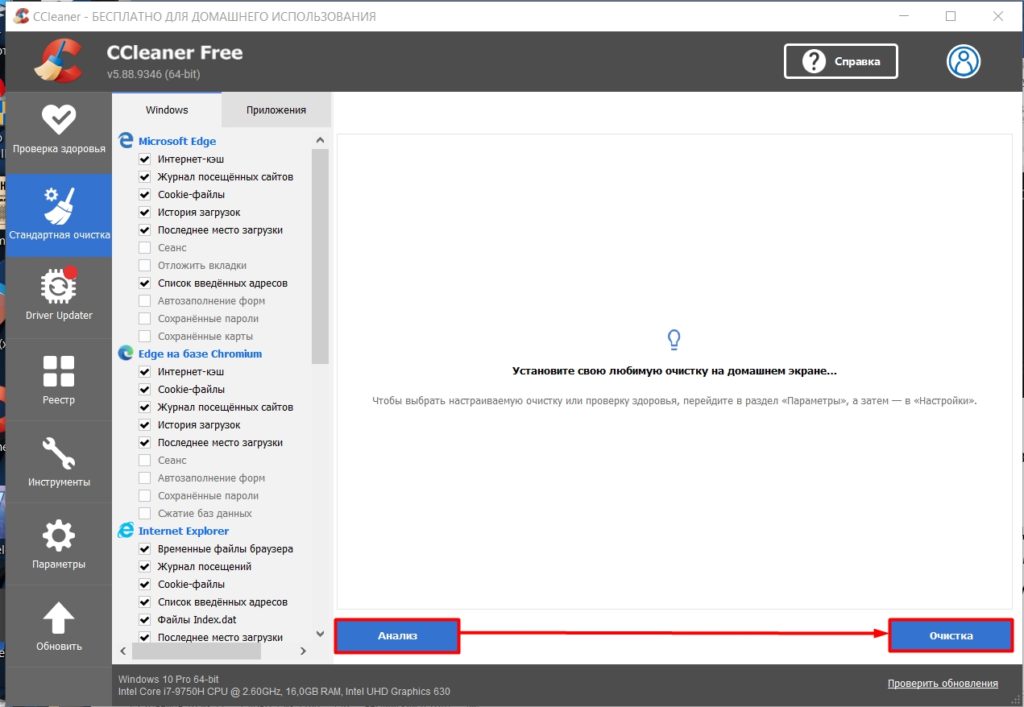
ШАГ 10: Проверка ПК антивирусом
Вы можете проверять компьютер любой антивирусной программой. Лучше всего проводить полную проверку. Я же ниже покажу инструкцию на примере стандартного защитника Windows. Если вы думаете, что это плохой антивирус, то вы глубоко заблуждаетесь. Я вам больше скажу, скорее всего он куда круче, чем внешние антивирусники типа Касперского или NOD 32, так как работает сразу с системой.
По данным AV-Test – защитник Виндовс 10 входит в топ лучших антивирусников по всему миру. Тестирование проходит каждый квартал, так что можете глянуть сам топ на их сайте.
- Заходим в параметры.
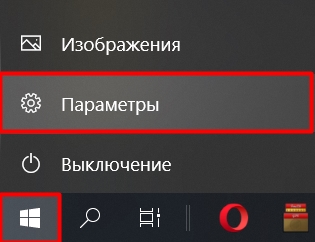
- «Обновление и безопасность».

- «Безопасность Windows» – жмем по пункту «Защита от вирусов и угроз».
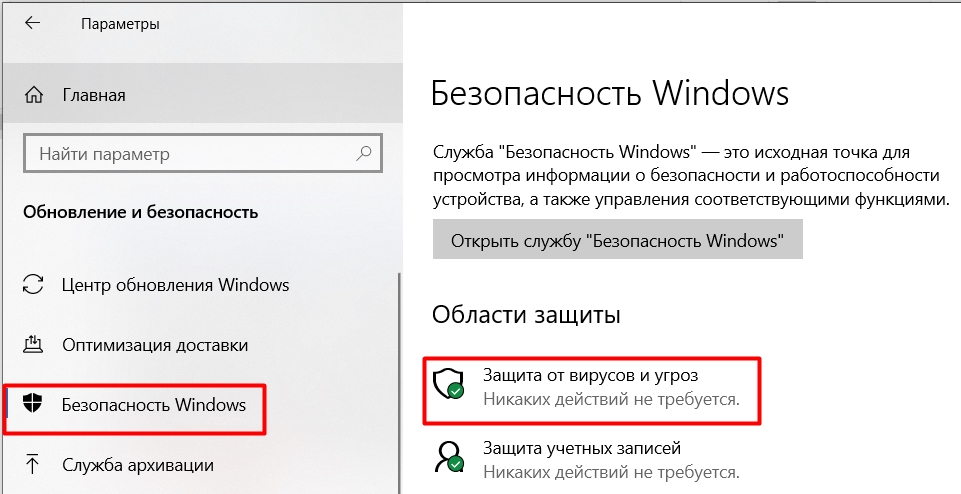
- «Параметры сканирования».
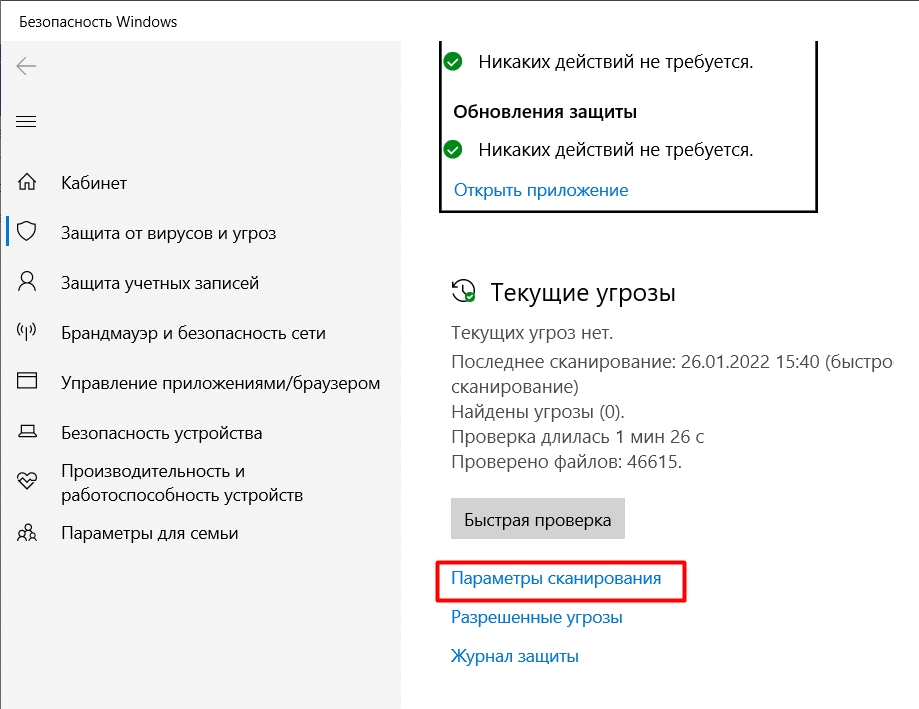
- Выбираем настройку «Полного сканирования» и выполняем процедуру.
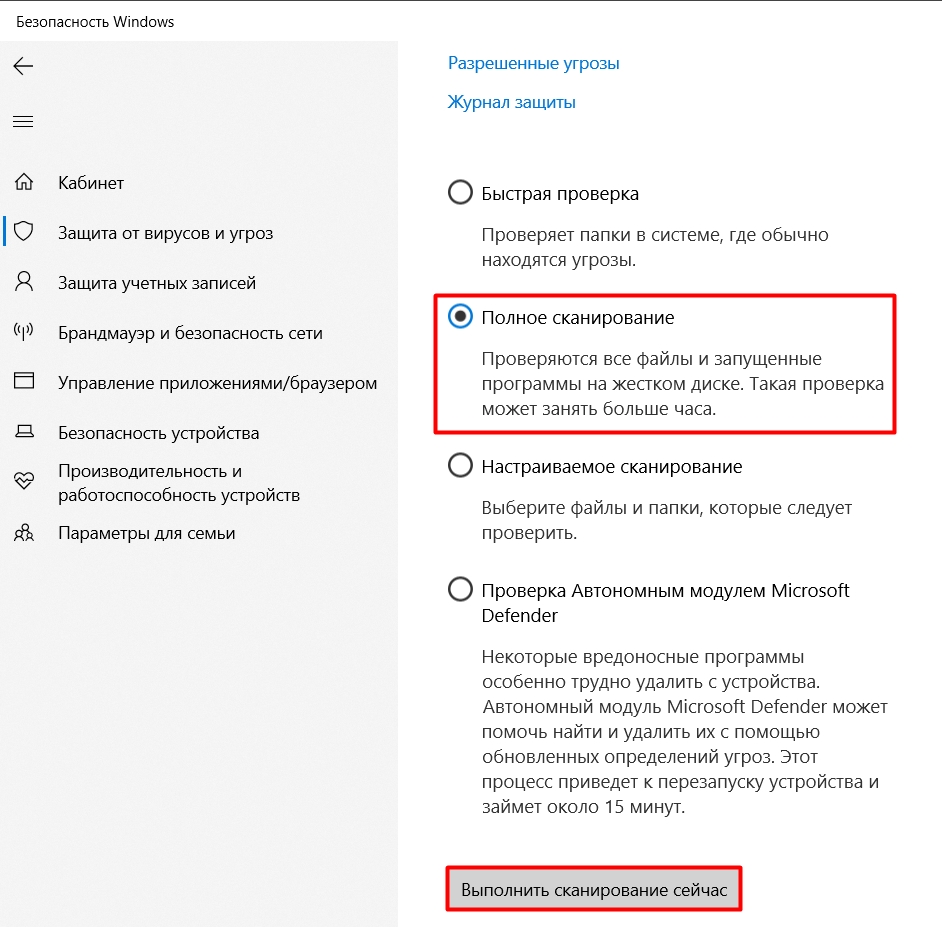
ШАГ 11: Сканирование жесткого диска
В процессе работы любой носитель начинает приобретать битые сектора – это абсолютно нормально. Проблема в том, что в этих секторах могут храниться данные системы. В итоге Виндовс 10 может неправильно оперировать своим же пространством. Поэтому иногда, хотя бы раз в год, стоит выполнять проверку диска. В момент проверки Виндовс находит эти сектора, восстанавливает поломанные данные, а также маркирует их, чтобы в будущем не использовать.
Используем командную строку с админ правами:
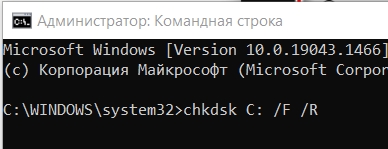
После этого можно еще на всякий случай проверить системные файлы:
Источник: wifigid.ru
Как очистить диск «С:» от ненужных файлов в Windows 10-11?

Приветствую, друзья! Закон жизни гласит, что дисковое пространство всегда стремится к нулю. Рано или поздно приходит момент, когда место на диске заканчивается. Сегодня расскажу о способах, которые могут помочь Вам решить эту проблему. Решить ее в большинстве случаев можно, особенно если установишь первопричину.
Причин бывает несколько — зависит, какая операционная система установлена, как она настроена, какова ее разрядность, какие программы стоят на компьютере, часто ли Вы пользуетесь Интернетом и так далее. Что мы изучим сегодня:
Не обязательно, что системному диску Вашего компьютера присвоена буква «С:«. Бывает, что присваивается буквы и D, и E. Чтобы убедиться, что выбран правильный диск, найдите на нем папку «Windows«.
Чтобы очистить системный диск, совсем необязательно сразу удалять нужные файлы, фильмы, документы, программы. Для начала мы определимся, по каким причинам происходит переполнение.
Как очистить системный диск быстро и легко — без потери данных?
Частые сообщения о том, что на диске осталось мало места появляются у владельцев не очень новых компьютеров или ноутбуков, которые обновили свою систему до Windows 10. В самом обновлении ничего плохого нет, только вот с момента своего появления версия Windows 10 уже прошла через несколько версий. Vы обновления получаем через Интернет, и вот полгода или год спустя, мы видим на компьютере вот такое состояние диска:

Еще часто бывает, что нужная программа перестает запускаться, так как ей для запуска уже не хватает свободного места. Windows 10 (особенно 64 разрядные версии) занимают больше места, чем например «Семерка». Начнем очистку системного диска с самого очевидного. Сначала визуально просмотрим на диске С: «ненужные» папки:

Если таковые есть — удаляем. Если нет, идем дальше, в «Панель управления» — «Программы». Проверяем наличие ненужных программ:

Если находим таковые то, удаляем. Зачастую много игр установленных детьми, много ненужных, случайно установленных программ типа браузера «Амиго», сервисов, подобных «Майл-ру Агент», навязчивых антивирусов MacCafee, различных приложений типа «Музыка в контакте» и т.д.:

Если на компьютере заведено две (или больше) учетных записей, можно удалить ненужные с компьютера, этим мы можем так же высвободить место на диске «С»:

Не забываем, что у каждой учетной записи есть папки «Мои документы», «Рабочий стол», «Загурзки» и так далее. Эти папки и их содержимое будут удалены. Перед удалением нужное содержимое копируем на флешку.

Такими способами можно освободить несколько гигабайт места. Следующее, куда мы смотрим — это есть ли у Вас на компьютере «облачные» хранилища. Многие пользователи пользуются сервисами Яндекс-Диск, Диск Google, OneDeive. От объема этих хранилищ зависит и наличие свободного места на диске Вашего компьютера. Если пользуетесь облачными хранилищами, читаем далее.
Диск Google может занимать место от 10 ГБ, OneDrive от 5 ГБ. А Яндекс-Диск у меня например,- емкостью 220 Гб. Когда включена синхронизация всех папок на этих хранилищах с Вашим компьютером, то значительная часть дискового пространства занята данными этих дисков. Для того, чтобы освободить место на диске «С»:, нужно сначала отключить синхронизацию папок, без которых Вы пока можете обойтись. На Яндекс-Диске отключаем синхронизацию вообще, (или только те папки, которые сейчас не нужны):

В настройках снимаем галочки с самых больших, » тяжелых» папок, которые нам пока не нужно «видеть» на компьютере:

После этого папки и файлы можно удалить с диска через проводник. Если синхронизация папок выключена, то папки и файлы удаляться только с компьютера, но сохранятся «в облаке».
Вы можете позже скачать их через браузер, или снова включить синхронизацию папок на компьютере. Аналогичным образом поступаем с дисками Google, OneDrive, другими «облачными» хранилищами, которыми Вы пользуетесь.
Еще одним решением, (после отключения синхронизации) может быть перенесение папок Яндекс Диска, Диска Google на другой раздел Вашего жесткого диска, где больше места, например на диск D:

Потом нужно снова включить синхронизацию нужных папок. Можно освободить таким способом еще несколько гигабайт дискового пространства до тех пор, пока не обзаведетесь новым, вместительным устройством.
Не забываем после всех вышеописанных манипуляций очистить корзину.
Как освободить место на диске «С:» от временных файлов на Windows 10-11?
Помимо наших файлов и программ, которые мы храним на компьютере, система хранит и накапливает свои. Это так называемые временные файлы, журналы, отчеты, которые система использует при установке программ, документов, создании резервных копий, установке драйверов. В «Десятке» есть встроенная, своя утилита для очистки временных файлов в «Панели управления» — «Система и безопасность» — Администрирование»:

Она помогает избавиться без вреда для здоровья от ненужных файлов:

Выбрав нужный диск, запускаем мастер очистки:

Далее, можно отключить так называемое теневое копирование дисков. Обычно эта функция включается как раз для диска «С:», на котором хранятся самая важная информация. Заходим через проводник в «Этот компьютер»- Свойства -«Защита системы»:

Эти настройки отвечают за создание копий документов, точек восстановления системы в случае сбоя:

Создается копия вашего тома с документами, файлами, если они в стандартных расположениях. Для чего это нужно, почему отключать нежелательно написано в этой статье. При отключении этой функции и удаления место отводимое под копии высвобождается и объем свободного места на диске «С:» так же увеличивается на такую же величину.
Освобождаем диск «С:» от старых обновлений на Windows 10-11
Обновления на Десятку прилетают довольно часто, как правило временные файлы удаляются после перезагрузки компьютера, но иногда этого не происходит. Если нажать на кнопку «Очистить системные файлы:»

..то система будет вычищать и обновления плюс то, что она считает возможным безопасно очистить:

Довольно приятное нововведение, еще со времен Windows7, позволяет безопасно удалить все ненужные файлы. Однако, удаляет эта утилита далеко не все. Полученные обновления хранятся в папке C:WindowsWinSxS:

Полностью очистить диск от старых обновлений можно, удалив все эти папки. Их удаление поможет освободить еще несколько гигабайт свободного пространства, но делать этого не рекомендуется, только в самом крайнем случае.
Как освободить пространство на диске «С:» на Windows 10-11, не удаляя никакой программы?
Последний способ, о котором будет рассказано — это очистка свободного места с помощью специальных программ. Одна из них, мой фаворит так сказать в этом сезоне — это Glary Utilites.

Она представляет собой комплексный инструмент для решения задач по очистке компьютера от мусора. Я уже писал о ней здесь, и пока продолжаю ей пользоваться. Есть у нее и функция очистки диска от ненужных файлов. Программа удаляет не только файлы, которые мы в этой статье уже упоминали, но и все остальное ненужное. Переходим в меню «Очистка диска»:

Если Вы отключали теневое копирование тома, то эти копии тоже будут удалены. Мой рекорд очистки диска этой программой — около 170 гб. Но, нужно быть внимательным, эта программа вычищает пароли, логины, историю просмотров — в том случае,если эти опции указаны в настройках.
С помощью настроек можно сделать процесс очистки мягко — чтобы не исчезли ваши закачки, загрузки и так далее.
Вот такие нехитрые способы помогут Вам в критический момент освободить место на диске «С:» и избежать неприятностей. Используя каждый способ, по крупицам, можно наскрести еще 10-15 гигабайт свободного пространства простыми безопасными способами.
Чтобы высвободить больше места, есть другие способы — можно увеличить размер диска путем уменьшения другого, но эта тема будет подробно рассмотрена в другой статье. А на сегодня уже и так достаточно материала. Оставляйте свои отзывы, успехов вам, до новых встреч!
Источник: fast-wolker.ru
Способы очистки диска C на Windows 10
Чтобы поддерживать компьютер в хорошем состоянии, необходимо знать, как очистить диск C от ненужных файлов в “Виндовс 10” и других версиях. Эти действия помогут независимо от вида системного носителя (HDD или SSD).
.jpg)
Как очистить диск C от ненужных файлов в Windows 10 с помощью встроенных механизмов
В эту операционную систему включены утилиты, которые позволяют очистить компьютер от лишних файлов, приводящих к нехватке места.
К таким программам относятся Clean Manager и приложение “Параметры”.
Очистка стандартным способом
Вначале проверяют содержимое корзины. Открывают ее нажатием на одноименный значок рабочего стола, а затем выполняют сортировку по букве раздела. После этого удаляют файлы, временно хранящиеся на системном диске.
Дальнейшая очистка выполняется встроенной в Windows 10 (и более ранние выпуски) утилитой Clean Manager. Для ее запуска открывают файл cleanmgr.exe. Приложение проанализирует следующие компоненты и объекты:
.jpg)
- эскизы проводника;
- файлы для оптимизации доставки;
- кэш из браузера Internet Explorer;
- объекты, созданные графической подсистемой.
Запуск действия осуществляется после нажатия соответствующей кнопки и подтверждения намерения.
Очистка с помощью меню параметров
В ОС “Виндовс 10” появилась функция, направленная на отслеживание объема свободного места и автоматическую очистку при необходимости. Открывают приложение “Параметры”, переходят в свойства системы. В расположенной слева колонке выбирают раздел, отвечающий за контроль над памятью. После этого включают соответствующий переключатель.
Чтобы настроить очистку через меню параметров, надо щелкнуть по гиперссылке, расположенной под тумблером. На появившемся экране ставят галочку, разрешающую удаление временных файлов. Если требуется включить встроенную очистку по расписанию или при нехватке свободного места, выбирают опцию из раскрывающегося списка. Для запуска контроля памяти вручную нажимают на соответствующую кнопку.
.jpg)
Можно очистить временные файлы, не выходя из меню параметров Windows 10. Для этого следует вернуться в настройки хранилища, найти на этом этапе системный HDD или SSD и нажать по строке с временными файлами.
Приложение просканирует носитель и найдет данные из-за которых диск может забиваться.
Как очистить систему после обновления
После установки новой версии Windows в течение 10 дней хранит файлы предыдущего выпуска в каталоге Windows Old. Если ОС работает без сбоев, эту папку можно удалить, чтобы освободить до 10 Гб. Вначале потребуется перейти в Windows.old, чтобы убедиться в том, что в каталоге не осталось личных данных. В противном случае их нужно скопировать на рабочий стол или другой диск.
Для быстрого удаления каталога Windows.old можно воспользоваться встроенной очисткой диска. После появления основного окна нужно нажать кнопку системных объектов. По завершении анализа следует найти в списке пункт с предыдущими установками и пометить его галочкой. Если появится запрос, перезагрузить компьютер, чтобы очистка выполнилась правильно.
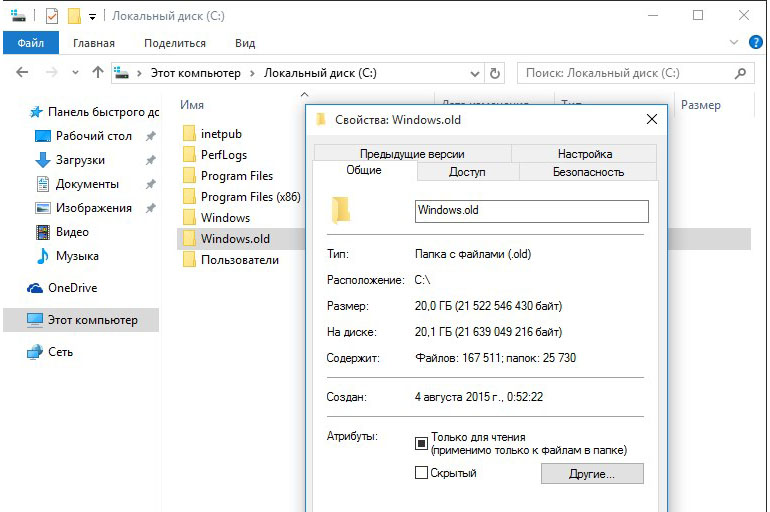
Порядок работы ОС с RAM
Еще одна возможность освободить место заключается в изменении некоторых функций Windows. Сокращение занятого пространства достигается за счет уменьшения файлов подкачки и гибернации.
Изменение размера pagefile
Если на ПК установлено 8 Гб оперативной памяти и более, уменьшите размер файла подкачки, чтобы освободить диск, на котором может заканчиваться место. Эта операция выполняется в дополнительных параметрах компьютера. Если носитель заполнен на 80% и более, следует установить размер файла подкачки, равный объему ОЗУ. После этого нужно перезагрузить ПК.
Отключение гибернации
Еще один способ получить дополнительное пространство заключается в отключении быстрого запуска. Благодаря этой функции Windows 10 записывает в специальный файл пользовательский сеанс. Это ускоряет включение ПК или ноутбука. В зависимости от размера ОЗУ объем hiberfil может меняться от 1 до 2,5 Гб. Чтобы его удалить и освободить место на диске, следует воспользоваться встроенным средством, работающим в командной строке.

Ее запускают от имени администратора, используя поиск по меню “Пуск”. В появившемся окне вводят powercfg и через пробел – аргумент -h off. После нажатия на Enter откроется пустая строка, а файл hiberfil удалится через несколько секунд. Если этого не произошло, нужно поменять дефис перед аргументом на косую черту (слеш).
Функция режима сжатия
Есть 2 способа расширить носитель с помощью сжатия. Это может потребоваться, если имеется малый ССД-диск, объем которого не превышает 64 Гб.
Сжатие диска
Первый метод заключается в использовании системного сжатия, предусмотренного в файловой системе NTFS. Чтобы освободить место таким способом, следует открыть свойства жесткого диска, поставить галочку возле соответствующего пункта и щелкнуть по кнопке применения.
В зависимости от количества файлов сжатие может занять от 30 до 90 минут. Ход выполнения отображается в специальном окне. Изменения не будут применяться к системным и другим файлам, к которым нет доступа. При появлении предупредительного окна нужно пропустить все такие объекты.
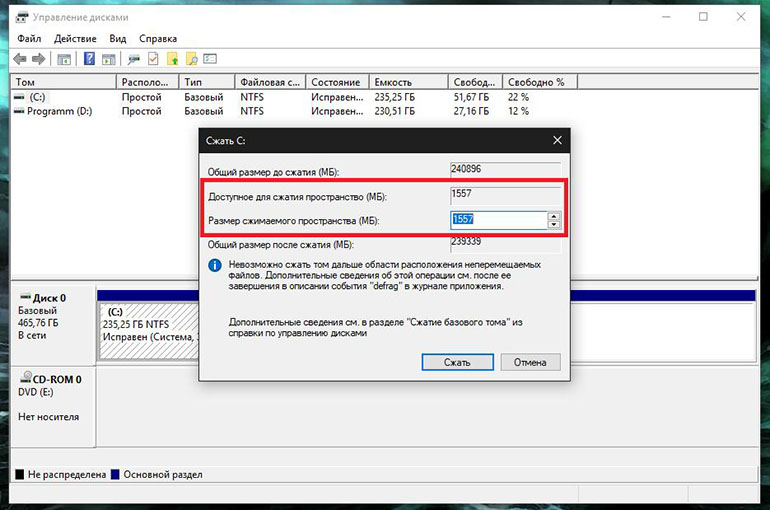
Compact OS
Второй способ автоматического освобождения места на локальном диске – режим Compact OS. Этот метод не требует перезагрузки для включения и отключения. Механизм, встроенный в Windows 10, сжимает системные файлы, которые редко используются, и распаковывает их при необходимости. Постоянно включать Compact OS рекомендовано на производительных ПК с большим объемом оперативной памяти, используя PowerShell или командную строку с правами администратора.
В открывшемся окне следует прописать директиву compact /compactos:always. Сжатие после нажатия на Enter выполнится в течение 15-35 минут. По окончании процесса в командной строке отобразится объем освобожденного места.
Если при использовании режима Compact OS наблюдается снижение быстродействия, то его отключают. Для этого, не перезагружая компьютер, вводят вышеуказанную директиву, заменив always на never.
Очистка диска C с помощью специальных программ
Если необходимо выполнить более глубокую или регулярную очистку диска C от лишних файлов, можно воспользоваться специальными программами, которые также выявляют ошибки в реестре, службах и других компонентах Windows
Reg Organizer на платной основе
Это приложение не только работает с системным реестром, но также выполняет очистку диска от мусорных файлов, которые занимают полезное пространство. Утилита подойдет для неопытных пользователей, поскольку работа сопровождается подсказками на русском языке. Reg Organizer освобождает место не только за счет удаления кэша и временных объектов, из-за которых диск может быстро забиться, но и благодаря очистке неправильно деинсталлированных программ.

CCleaner по условно-бесплатной лицензии
CCleaner – распространенная утилита для очистки компьютера. Она удаляет:
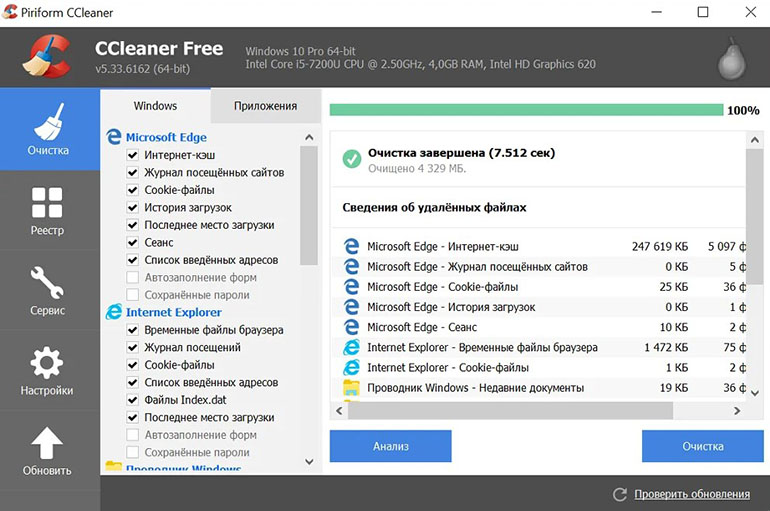
- кэши, созданные браузерами Edge, Internet Explorer, Chrome, Firefox, Opera;
- временные файлы системы и офисного пакета MS Office, отчеты об ошибках, дампы памяти, журналы;
- эскизы и ярлыки к последним документам в проводнике;
- объекты, созданные разными антивирусами, мультимедийными приложениями, почтовыми клиентами.
В бесплатной версии пользователь может добавить по типам файлы и папки, которые остаются на ПК, если их не очищать вручную. К ним относятся, например, данные с расширениями cfa и pek, созданные в Premiere Pro. Размер этих файлов может достигать десятков Гб. CCleaner поможет освободить место на винчестере, а также устранить ошибки реестра и убрать дубликаты.
В платной версии, имеющей пробный период, эта утилита может автоматически запускать очистку, если объем скопившихся файлов превысит значение, заданное в параметрах. Приложение предупредит об этом встроенным уведомлением. У CCleaner имеется преимущество – переносная версия, не оставляющая следов в реестре. Ее можно записать на флешку, чтобы применить на другом ПК или ноутбуке, который переполнен и нуждается в очистке.
Для использования утилиты следует запустить исполняемый файл, соответствующий версии системы “Виндовс”. После этого можно поставить галочки возле нужных пунктов, ориентируясь на состояние ПК. Затем рекомендовано провести анализ, чтобы пользователь увидел объем освобождаемого места после очистки.
Можно разрешить CCleaner мониторить состояние компьютера и выдавать предупреждения о необходимости удаления файлов, если на диске недостаточно места.
Advanced SystemCare
Это флагманское программное средство включает в себя несколько утилит, которые помогут убрать лишние и небезопасные файлы и следить за производительностью системы. Это позволит решить проблемы с персонализацией, безопасностью и драйверами. После установки ASC открывают главное окно и ставят галочки рядом с пунктами, отвечающими за очистку конфиденциальных данных и ненужных файлов.
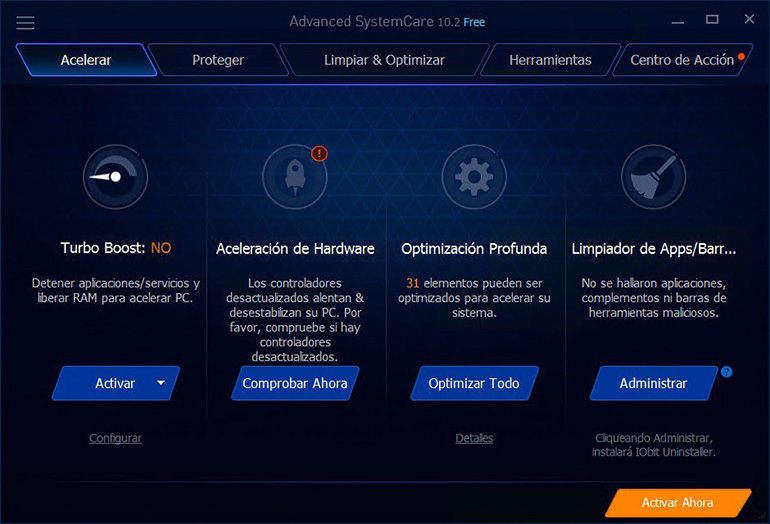
Для получения дополнительного места устраняют неверные ярлыки и шпионское ПО. Программа запустит сканирование по нажатию кнопки. Это действие отменяется в любой момент. Приложение подробно показывает сведения об обнаруженном мусоре и его объеме.
Как сохранить личные файлы на другом диске
Убедитесь, что другой диск подключен к компьютеру и обнаружен им. Если системное хранилище имеет большой объем (свыше 500 Гб), его нужно разделить так, чтобы на 32-разрядную систему было выделено не менее 80 Гб, а на Windows x64 – не менее 160 Гб.
Это можно сделать в оснастке управления дисками или через стороннее приложение. В раздел, который появится после расщепления, нужно сохранять личные файлы, чтобы полностью освободить от них локальный диск.
- ← Способы проверки флеш карты на объем памяти
- Как создать загрузочную флешку в Ubuntu →
Источник: memorygid.com